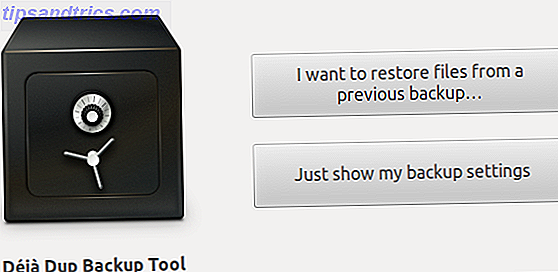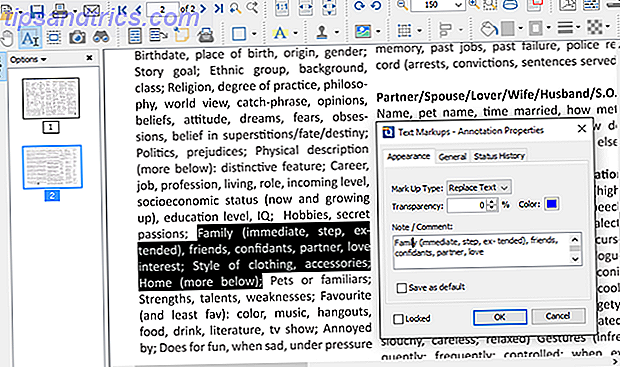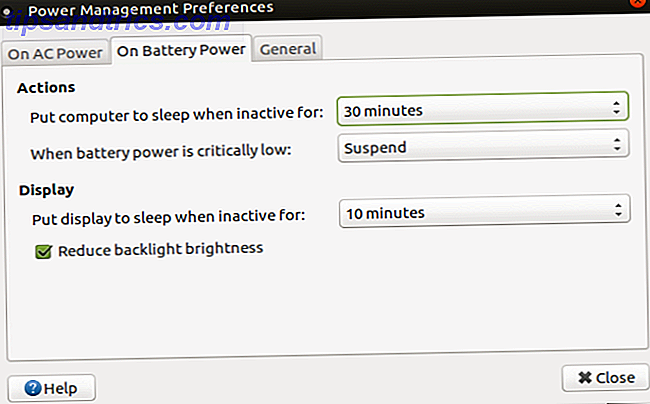Har du lyst til å sjekke ut den neste iterasjonen av Windows? Her er alt du trenger å vite for å oppgradere til Windows 10 direkte fra Windows 7 eller 8.1, og begynne å ta tak i fremtiden for Windows.
Helt siden det ble offisielt avslørt i fjor, har Windows 10 vært et spennende potensial for PC-brukere. Gitt at Microsoft er satt for å gjøre oppgraderingen gratis for sitt første år med tilgjengelighet, ser det ut til at selskapet ønsker å oppmuntre folk til å oppgradere på noen måte som de kan.
For det formål har Microsoft gjort det så enkelt som mulig for brukerne å komme i gang med Windows 10. Ved hjelp av Windows Update er det trivielt enkelt å komme om bord med fremtiden for Windows. Her er alt du trenger å vite om den prosessen, samt en veiledning til noen av de viktigste funksjonene i Windows 10 som du vil sjekke ut for deg selv.
Før du oppgraderer
Mens Windows 10 fortsatt er i testfasen, er det verdt å ta et øyeblikk før du installerer teknisk forhåndsvisning for å vurdere risikoen for å bruke noen form for pre-release-programvare - spesielt et nytt operativsystem. Dette bør ikke nødvendigvis skremme deg, det er bare viktig å være tydelig på hva Teknisk forhåndsvisning er, og hvorfor ikke Windows 10 Teknisk forhåndsvisning bør ikke være ditt hoved OS Hvorfor Windows 10-teknisk forhåndsvisning bør ikke være ditt hovedoperativsystem hvis du tror Windows 10 er en keylogger, du vet ingenting om formålet med en teknisk forhåndsvisning. Det er ok fordi vi er her for å forklare. Les mer . Det kommer til å være feil, det virker kanskje ikke akkurat som du forventer, og bruken din vil bli overvåket slik at Microsoft kan fortsette å finjustere programvaren før den offisielle utgivelsen. Av de grunnene anbefales det at du ikke installerer teknisk forhåndsvisning på primærmaskinen.
Oppdaterer til Windows 10
Mens det er mer enn én måte å installere Windows 10 på datamaskinen din, er den enkleste metoden å bruke Windows Update. Installasjonen vil bevare alle dine personlige filer og installerte programmer. Det er imidlertid litt grunn til å ligge før du kan ta denne ruten. Først bør du se over systemkravene for Windows 10 og bekrefte at datamaskinen din vil kunne håndtere den.
Etterpå må du registrere deg for Windows Insider-programmet på Microsofts nettsted. Dette er en svært liten prosedyre, og hvis du allerede har en Microsoft-konto, tar det bare noen få klikk. Når du har gjort det, er du klar til å starte oppdateringen; gå til siden Teknisk forhåndsvisning på Microsofts nettsted og klikk på Start oppgrader nå for å starte prosessen.
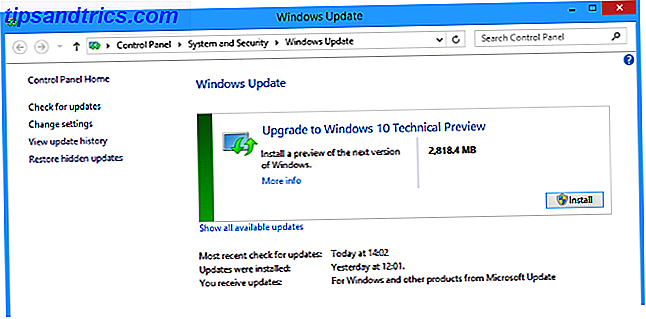
Nettstedet vil begynne å laste ned de nødvendige filene for å forberede oppgraderingen din - start den kjørbare når den er lastet ned, og den vil installere disse filene. Etterpå vil du sannsynligvis bli bedt om å starte datamaskinen på nytt før siste trinn i prosessen kan begynne. Når det er gjort, åpne Windows Update, og du bør se noe som ligner på skjermbildet ovenfor.
Dette er din siste sjanse til å sikkerhetskopiere, så vær sikker på at du definitivt vil oppgradere til Windows 10. Hvis ja, klikk Installer, og du vil bli tatt gjennom oppdateringsprosessen akkurat som med en ny versjon av operativsystemet.
Installasjonen kan ta litt tid, selv oppover for en time, så vær ikke bekymret hvis det ser ut til å være en sakte prosess. Når det er fullført, får du mulighet til å finjustere noen innstillinger som passer til din smak, eller bare bruk ekspresinnstillingene for å øke hastigheten på prosessen.

Når det er gjort, bør du være oppe med en komplett installasjon av Windows 10.
Hva nå?
Med Windows 10 nyinstallert på datamaskinen din, er det på tide å teste ut noen av de nye funksjonene som Windows 10 vil tilby i full utgivelse. Mange av disse nye funksjonene er best når de er i bruk på en berøringsaktivert eller to-i-ett-enhet, men selv om du bruker en vanlig PC, er det ting du kan prøve ut .
Endringer på skrivebordet
Avhengig av hvilken versjon av Windows du har oppgradert fra, ser du forskjellige endringer på skrivebordet. for eksempel vil Windows 8-brukere finne at det er nå den første tingen å fylle skjermen mens du slår på, i stedet for startskjermbildet. Dette har oppstart til skrivebordet 10 Windows 8 Startskjermhacker 10 Windows 8 Startskjermhacker Windows beveger seg mot en mer låst ned-retning med Windows 8 og startskjermbildet og "Moderne" app-miljø. Det er ikke nektet dette - du kan ikke engang sette en tilpasset startskjermbakgrunn uten å installere ... Les mer har vært en populær tweak, men det var tidligere en tilpasning som enkeltpersoner måtte implementere for seg selv - nå virker det som om Microsoft følger brukerens visdom.

Det er imidlertid ikke den eneste forandringen som er gjort. Startskjermbildet har blitt absorbert i Start-menyen, og beholder det samme fliserbaserte grensesnittet, men blir lettere å få tilgang til fra skrivebordsmiljøet. Det finnes også en søkefelt i oppgavelinjen som standard, som enten kan søke på datamaskinen eller bruke Bing til å søke på Internett.
Universal Apps
Det ser ut til at det som en gang var referert til som Moderne apps, blir rebranded som Universal apps, i lys av Microsofts push for å tilby programvare som gir en sammenlignbar opplevelse uansett hvilken enhet du bruker. En tidlig forhåndsvisning av den berøringsaktiverte versjonen av Microsofts Office Suite Microsoft Office sprang inn i en ny tid med Touch First Apps og New Desktop Suite Microsoft Office sprang inn i en ny tid med Touch First Apps og New Desktop Suite Office har vært gullstandarden for kontorsuiter i svært lang tid. Microsoft jobber hardt for å holde det på den måten som det ekspanderer til nye plattformer og teknologi. Les mer er for øyeblikket tilgjengelig for brukere som kjører teknisk forhåndsvisning for å laste ned og teste ut, med kjernen i Word, Excel og PowerPoint alt inkludert.

Apper generelt har gjennomgått en ganske stor endring også; du kan nå starte dem til skrivebordet som et eget vindu. Dette er en av mange tweaks i Windows 10 som tar sikte på å integrere det moderne grensesnittet i det tradisjonelle skrivebordet, i stedet for tidligere forsøk på å holde de to skille fra hverandre.
Oppgavevisning og mer
Det er mange nye funksjoner og tweaks Windows 10 In Pictures - En guidet tur av teknisk forhåndsvisning Windows 10 i bilder - En guidet tur av teknisk forhåndsvisning Windows 10 Technical Preview er nå tilgjengelig for alle. Noen bugs til side, det ser lovende ut. Vi veileder deg gjennom det nye Windows One skjermbildet av gangen. Les mer for å ta i følge oppdateringen til Windows 10 - men hvis ting blir for overveldende, kan du alltid gå til Oppgavevisning for å forenkle ting.

Denne nye funksjonen lar brukerne ta oversikt over alle programmene de har kjørt, og skille dem ut i forskjellige skrivebord for å utføre forskjellige oppgaver. Mac-brukere kan kanskje gjenkjenne denne typen funksjonalitet fra OS Xs Mission Control, og det er sikkert et praktisk verktøy å ha til disposisjon.
Mellom de helt nye funksjonene og tweaks til eksisterende funksjonalitet, ser det ut til at fremtiden for Windows Windows 10: Drømmen om et operativsystem på en enhet blir realitet og det er gratis Windows 10: Drømmen om et operativsystem på en enhet Blir virkelighet og det er gratis Microsoft går dristig inn i fremtiden med nyskapende programvare og maskinvare. Windows som en tjeneste og erfaring med mobilitet var de viktigste søkeordene fra den siste Windows 10-briefingen. Viktigst, Windows 10 vil ... Les mer er veldig lys faktisk. Microsoft vil ta på brukerens tilbakemelding fra Teknisk forhåndsvisning for å finjustere full utgivelse, så hvis du er interessert i å spille en rolle i den måten Windows 10 utgjør, er det ikke tid som nåtiden for å komme i gang.
Har du tatt steget og oppdatert til Windows 10? Del tipsene dine for det nye operativsystemet, samt eventuelle råd om oppdateringsprosessen selv i kommentarfeltet nedenfor.